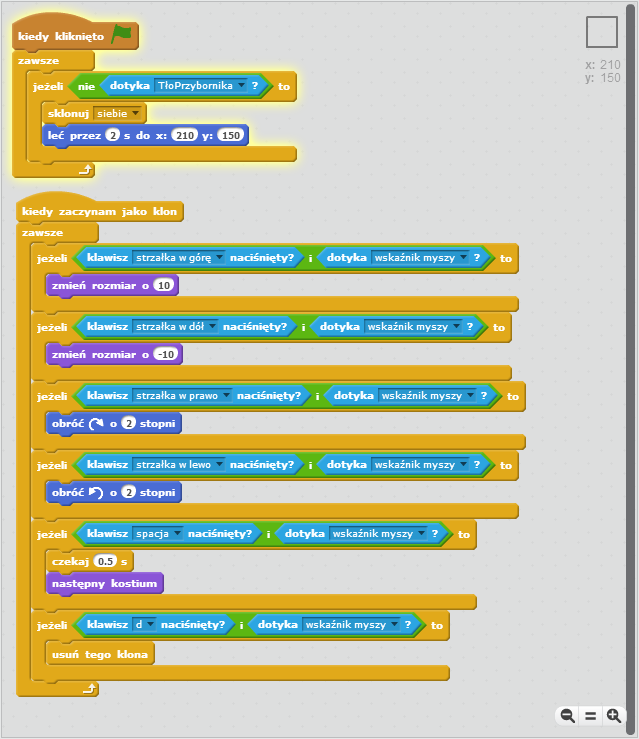Aplikacja do rysowania: Różnice pomiędzy wersjami
(→Jak modyfikować) |
(→Jak modyfikować) |
||
| Linia 34: | Linia 34: | ||
# dodać nowe figury do wyboru, | # dodać nowe figury do wyboru, | ||
| − | # zamienić dostępne puste figury na wypełnione kolorami (np w dziesięciu różnych kolorach). | + | # zamienić dostępne puste figury na wypełnione kolorami (np.: w dziesięciu różnych kolorach). |
=== jak dodać nowe figury? === | === jak dodać nowe figury? === | ||
Wersja z 23:36, 11 sie 2014
Adres do aplikacji: http://scratch.mit.edu/projects/25436597
Spis treści
Cel
- modyfikacja aplikacji- bazy, pozwalającej tworzyć obrazy przy użyciu dostępnych w niej figur geometrycznych.(wersja łatwiejsza)
- Samodzielne opracowanie projektu umożliwiającego tworzenie obrazów z zaproponowanych przez aplikację figur geometrycznych.(wersja trudniejsza)
Zgodność z podstawą programową
Edukacja polonistyczna
- w zakresie umiejętności społecznych warunkujących porozumiewanie się i kulturę języka:
- obdarza uwagą dzieci i dorosłych, słucha ich wypowiedzi i chce zrozumieć, co przekazują;
- w zakresie umiejętności czytania i pisania:
- rozumie sens kodowania oraz dekodowania informacji; odczytuje uproszczone rysunki, piktogramy, znaki informacyjne i napisy,
Edukacja plastyczna
- wypowiada się w wybranych technikach plastycznych na płaszczyźnie i w przestrzeni; posługuje się takimi środkami wyrazu plastycznego, jak: kształt, barwa, faktura;
Edukacja matematyczna
- w zakresie czynności umysłowych ważnych dla uczenia się matematyki:
- układa obiekty,
- klasyfikuje obiekty: tworzy kolekcje,
- wyprowadza kierunki od siebie i innych osób; określa położenie obiektów względem obranego obiektu,
Zajęcia komputerowe
- posługuje się komputerem w podstawowym zakresie: uruchamia program, korzystając z myszy i klawiatury;
- stosuje się do ograniczeń dotyczących korzystania z komputera.
Jak modyfikować
Czas na realizację tej części: ok 75 min
Uczniowie muszą pobrać wersję bazową projektu Obraz z figur geometrycznych ze strony Schratch'a lub wskazanego miejsca (bazy projektów). Po wyszukaniu projektu klikamy w ikonę
![]() i przechodzimy do wersji roboczej projektu. Jeśli uczniowie pracują on-line wystarczy, że klikną w REMIKS i zostanie on przypisany do ich konta. Jeśli praca w grupie odbywa off-line należy wejść w polecenie plik i wybrać opcję pobierz na swój komputer.
i przechodzimy do wersji roboczej projektu. Jeśli uczniowie pracują on-line wystarczy, że klikną w REMIKS i zostanie on przypisany do ich konta. Jeśli praca w grupie odbywa off-line należy wejść w polecenie plik i wybrać opcję pobierz na swój komputer.
Kiedy zapoznamy się z mechaniką działania aplikacji, jej modyfikacja nie powinna sprawić nam problemów. Możemy np:
- dodać nowe figury do wyboru,
- zamienić dostępne puste figury na wypełnione kolorami (np.: w dziesięciu różnych kolorach).
jak dodać nowe figury?
Jak to działa
Zaczniemy od stworzenia duszka tła panelu na którym będą nasze figury. Będzie on nam potrzeby by sprawdzać czy duszki znajdują się na nim czy może na ekranie przeznaczonym do rysowania. Może być on rozmieszczony gdzie tylko chcecie.
Nie musi on posiadać żadnego kodu. Warze jest żeby nie miał zaznaczonej opcji przesuwania w odtwarzaczu.
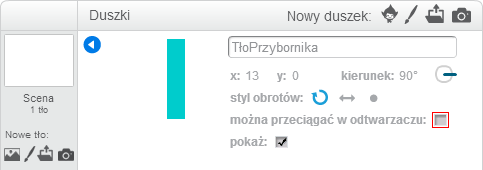 Teraz stworzymy wzorzec figury. Zaczniemy od stworzenia nowego duszka, i narysujemy obrazek wektorowy np. kwadratu.
W tym celu musimy zmienić tryb rysunku.
Teraz stworzymy wzorzec figury. Zaczniemy od stworzenia nowego duszka, i narysujemy obrazek wektorowy np. kwadratu.
W tym celu musimy zmienić tryb rysunku.
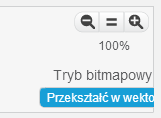 Na samy środku rysujemy wybraną figurę. Dodatkowo tworzymy kilka kostiumów o różnych kolorach, ich ilość i kolor zależy od waszych upodobań, nazwa też nie ma znaczenia.
Na samy środku rysujemy wybraną figurę. Dodatkowo tworzymy kilka kostiumów o różnych kolorach, ich ilość i kolor zależy od waszych upodobań, nazwa też nie ma znaczenia.
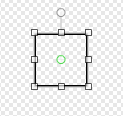 Cały kod figury:
Cały kod figury: